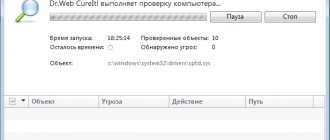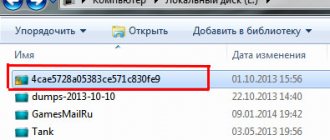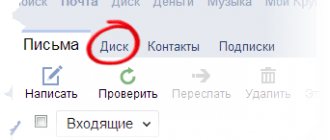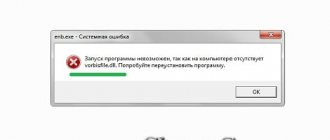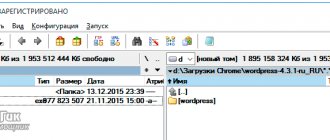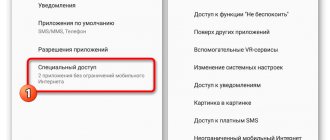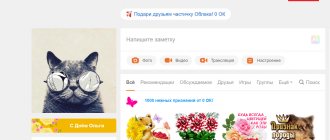Любители игровых программ иногда сталкиваются с ситуацией, когда при запуске игровой программы система выдаёт сообщение «на компьютере отсутствует msvcr120.dll», «msvcr120.dll not found», «точка входа в процедуру не найдена» и другие аналогичные ошибки. В данном материале, я поясню msvcr120.dll что это за ошибка, как исправить, расскажу, когда она возникает и как ликвидировать ошибку msvcr120.dll в Windows 7/8/10.
Ошибка MSVCR120.dll
Что это за ошибка msvcr120.dll в Windows 7/8/10
Файл msvcr120.dll являет собой библиотеку, входящую в комплект пакета Microsoft Visual C++ 2013. Данный комплект предназначается для разработки и выполнения различных программ, и очень часто его функционал используются в различных играх и других программах, связанных с графикой.
Запуск программы невозможен — ошибка msvcr120.dll
Запуск программы невозможен, так как на компьютере отсутствует msvcr120.dll
Принципы разгадок подобных случаев обычно фокусируются на причинах, но в здесь их можно только предположить, а потому опереться сложно. Так что базовых методов всего два:
- Поиск и установка Visual C++ для Visual Studio 2013 заново.
- Восстановление файла MSVCR120.dll внутренними силами операционки.
Об указанных способах подробнее больше рассказывается далее, с упоминанием преимуществ и недостатков. Но нельзя упустить и варианты, связанные с:
- Использованием антивируса.
- Удалением установленной ранее программы или игры и скачиванием их из другого источника.
Эти методы действенны лишь иногда, когда первые два точно не сработали. Но такое происходит редко, потому что обычно повреждения MSVCR120.dll просто решаются его переустановкой и восстановлением. Однако, обо всех предложенных способах стоит рассказать подробно, чтобы даже неопытные пользователи смогли разобраться в этой теме.
Установка пакета visual C++ 2013
Первый способ прост — это установка пакета Microsoft Visual C++ 2013. Для этого требуется перейти на сайт Microsoft и скачать пакет. Правда, для гарантии стабильной работы, рекомендуется скачать все библиотеки Visual с 2005 по 2020 год.
После этой процедуры ошибка с MSVCR120.dll обычно больше не беспокоит. Также можно воспользоваться системой Windows, которая занимается самовосстановлением ОС. Для запуска диагностики и исправления нужно:
- Перейти на Панель управления.
- Найти пункт про компоненты.
- Найти в открывшемся списке Microsoft Visual C++ 2013 Redistributable — будет приписка х86 или х64, которая зависит от архитектуры операционной системы. Этот момент стоит узнать заранее (Рисунок 4).
- Нажать правой кнопкой мыши, чтобы вызвать меню.
- Выбрать «Изменить».
- Нажать Repair в появившемся окошке.
Рисунок 4. Установка последней версии visual C++ 2013 на ПК
После всего компьютер рекомендуется перезагрузить. Если не сработало, и ошибка осталась на месте, стоит реанимировать и другие, предыдущие сборки компонентов Visual. Однако обычно этого не требуется, потому, что файл легко и самостоятельно восстанавливается после переустановки пакета Microsoft Visual C++ 2013.
Удаляем старый файл из игрового каталога и скачиваем новый msvcr120.dll
Конечно, когда ошибка вызвана тем, что файл скачивали не из проверенного источника, советовать скачать библиотеку этим же способом вновь не лучшая идея. Но второй шанс может сработать, поэтому стоит набраться терпения и внимательности, чтобы добыть файл нормального качества.
После скачки вручную его нужно правильно установить — при загрузке с портала Microsoft этого не требуется. Файл MSVCR120.dll помещается в системную папку, которая лежит на диске С, в разделе Windows, и может иметь название System32 или SysWOW64.
Останется только зарегистрировать библиотеку, что делается через командную строку, запущенную от имени администратора. В неё нужно внести команду «regsvr32 MSVCR120.dll» и нажать Enter (Рисунок 5).
С момента регистрации всё должно начать работать, но может потребоваться перезагрузка. Иногда после этого может возникнуть другая ошибка, которая снова сообщает о проблемах с запуском библиотеки, только большим сообщением. Её появление значит, что программа или игра продолжает при прогрузке пытаться воспользоваться старым файлом MSVCR120.dll, который лежит у неё в каталоге.
Рисунок 5.Последовательность действий с файлом msvcr120.dll
Его нужно найти и переместить оттуда во временную папку. Если после этого всё заработает, а ошибка не появится, то временный файл можно удалить, потому что софт или игра уже начали подключаться к нужному файлу.
Но стоит добавить, что прибегать к этому способу нужно только тогда, когда загрузчик с сайта Microsoft не помог. Потому что самый главный его минус — это скачивание динамической библиотеки MSVCR120.dll руками пользователя. Никто не сомневается в их навыках поиска, внимательности и аккуратности, но никто не гарантирует такого же добросовестного отношения к вопросу от тех, кто размещает файлы с библиотеками в сети.
Так что даже при должном старании можно подхватить что-нибудь, что только усугубит положение. Тем более что установка скачанного файла происходит в системный каталог, что может быть чревато последствиями. Поэтому метод, описанный выше, лучше оставить на самый последний момент, если ничто другое так и не сработает, что вряд ли.
Используем антивирус
Предложенные выше способы срабатывают в большинстве моментов. Но также стоит наблюдать за поведением операционки. Если она отторгает файл MSVCR120.dll или другие библиотеки и программы, возможно, дело не в самом файле, а всей ОС. Ведь ранее говорилось, что вирусное программное обеспечение тоже имеет возможность оказаться катализатором для появления ошибки, сообщающей о невозможности запуска программы из-за отсутствия MSVCR120.dll.
Следует проверить систему на вирусы уже имеющимся антивирусом, а лучше — скачать несколько утилит и пройти проверку каждой из них. Потому что, если уже стоящий антивирус не обнаружил вредоносную программу, вряд ли его сканирование что-то даст (Рисунок 6). При проверке на вирусы нужно быть готовым, что установленная недавно утилита или игра, являющаяся заражённой, будет удалена. После этого проблема с MSVCR120.dll решится, но также может потребоваться переустановка пакетов Visual C++ дополнительно.
Рисунок 6. Проверка системы на наличие вирусов
Способов разрешения проблемы, связанной с потерей MSVCR120.dll, не так много, как хотелось бы, но больше и не надо. Те, что предложены выше, срабатывают безотказно, и даже до переустановки Windows или других радикальных решений не доходит, так как проблема не настолько серьёзная.
Так что решить её самостоятельно сможет любой пользователь, даже неопытный. А практикой это будет хорошей, тем более что будет дополнительный урок о том, что софт и игры нужно брать из качественных источников. А решения проблемы библиотеки MSVCR120.dll всегда сможет напомнить этот материал.
Когда возникает ошибка MSVCR120.dll
Соответственно, если игровая программа (напр. Bioshock, Euro Truck Simulator и др.) обнаруживает отсутствие данного файла, то она выдаст сообщение «на компьютере отсутствует MSVCR120.dll», «точка входа в процедуру не найдена», «msvcr120.dll Not Found», «msvcr120.dll is missing from your computer» и др. А пользователь задаётся вопросам, что это MSVCR120.dll и как исправить ошибку.
При этом нужно учесть, что некоторые программы при своей установке заменяют или модифицируют некоторые системные файлы, что также может вызвать эту ошибку MSVCR120.dll. Также может появиться и аналогичная ошибка это MSVCR100.dll.
Не стоит также забывать и о различных вирусных программах, способных внести нежелательные изменения в ряд файлов операционной системы.
Способ третий решить проблему с ошибкой msvcp120 dll на windows 7 – windows 10
Если указанные выше способы не помогают исправить ошибку, то есть еще способ справиться с этим. Вот некоторые:
- DLL-files.com Client
- DLL-Care
- DLL-Files Fixer
- DLL-Care.
- DLL-files Fixer
- DLL-Suite
С помощью их инструментов вы можете устранять любые ошибки с файлами DLL, включая msvcp120, без необходимости делать что-либо вручную.
Они специально разработаны для решения таких ошибок. Только, хотя приложения очень просты в управлении – они платные. Успехов.
Способ 1. Скачиваем и устанавливаем пакет Visual C++ 2013
Скачайте и установите данный пакет из официального сайта Microsoft по данной ссылке. Выберите язык, нажмите «Скачать», и в соответствии с разрядностью своей ОС скачайте инсталляционный файл (для 32-битной ОС — vcredist_x86.exe, для 64-битной — vcredist_x64.exe). Запустите и установите его, не забудьте перезагрузить компьютер. Многие пользователи отзываются о том, что эта ошибка msvcr120.dll пропадает.
Загрузка Microsoft Visual C++ 2013
Варианты действий:
- Msvcp120.dll скачать для Windows 7/8/10
- Установить Microsoft Visual C++ 2013
Самый быстрый, но не самый надёжный способ устранения ошибки — загрузить проблемную библиотеку на компьютер. На нашем портале вы можете скачать файл msvcp120.dll бесплатно. У нас актуальная версия dll, проверенная антивирусом. После загрузки следует выяснить, куда кидать библиотеку. Для Windows 7 x32 и x64 используются разные папки. В первом случае найдите директорию C:\Windows\System32, а для 64х битной системы отыщите C:\Windows\SysWOW64. Зарегистрируйте msvcp120.dll в системе и ошибка исчезнет.
Если она осталась, то скачайте пакет Microsoft Visual C++ с нашего сайта и установите его. Это займёт чуть больше времени, но такой подход даёт положительный результат в большинстве случаев. После установки Visual C++ перезагрузите компьютер и ошибка msvcp120.dll больше вас не потревожит.
Рекомендуем в первую очередь, скачать и установить полностью пакет Microsoft Visual C++ 2013. Ошибка должна сразу исчезнуть.
Как установить DLL файл вы можете прочитать на страницы, в которой максимально подробно описан данный процесс.
Как исправить ошибку MSVCP120.dll
Способ 2. Скачиваем сам файл msvcr120.dll
Скачивать файл msvcr120.dll на сторонних ресурсах я бы не рекомендовал, можно занести какой-либо очередной вредоносный софт. Если же вы скачали файл отдельно, то обязательно проверьте его надёжным антивирусом, а уже тогда копируйте в системный каталог, соответствующий разрядности вашей ОС (С:\Windows\system32 (32-битная ОС), или C:\Windows\SysWOW64\ (64-битная ОС)).
Размещение файла msvcr120.dll
- Теперь надо зарегистрировать полученную библиотеку в системе.
- Жмём одновременно Win+R, в панели «Выполнить» набираем «regsvr32 msvcrdll» (без кавычек), затем жмём «Ок».
- Перезагружаем наш компьютер. Проблема должна быть решена.
Видео иллюстрация как исправить баг msvcr120.dll:
Почему мы видим ошибку msvcp120 dll
Причина появления ошибки msvcp120 dll связана с использованием Visual Studio 2013. Данный файл входит в комплект системной библиотеки файлов, которые нужны для выполнения определенных задач. Зачастую она возникает при запуске компьютерных игр или приложений, где используется графика. Данный файл входит в пакет Visual C++ для Visual Studio 2013, поэтому отсутствие или сбой работы этого приложения и сулит появление сообщение про отсутствие файла msvcp120 dll на вашем компьютере. Если ранее игра или программа успешно запускалась, то возможно файл был поврежден в процессе обновления или воздействия сторонних приложений. Подобные файлы из этой серии являются передатчиками информации от программ Visual C++ к программам, поэтому их отсутствие вызывает ошибку, но не является причиной серьезного нарушения в работе операционной системы.
Обратите внимание, что скачивание соответствующего файла следует производить только из официальных источников. Например, на сайте Microsoft имеется соответствующий раздел, где представлены файлы из библиотеки.